Од стране ПассионатеВритер
Аудио уређај је подједнако важан док користите систем и може бити или за слушање музике или онлајн састанке итд. Када је на ваш систем повезано много аудио уређаја, биће прилично збуњујуће за кориснике да изаберу аудио уређај са листе уређаја ако имају слична имена. Због тога корисник треба да преименује аудио уређај ради сопствене погодности. Ако такође тражите како да промените име аудио уређаја на вашем систему, онда ће вам овај пост показати како да то урадите.
Како преименовати аудио уређаје на Виндовс 11
Корак 1: Кликните десним тастером миша на Почетак дугме на траци задатака.
Корак 2: Изаберите Подешавања опцију из контекстног менија дугмета Старт као што је приказано на слици испод.

Корак 3: У прозору Подешавања изаберите Систем на левом менију.
Корак 4: Затим кликните Звук опцију на десној страни прозора као што је приказано на слици испод.
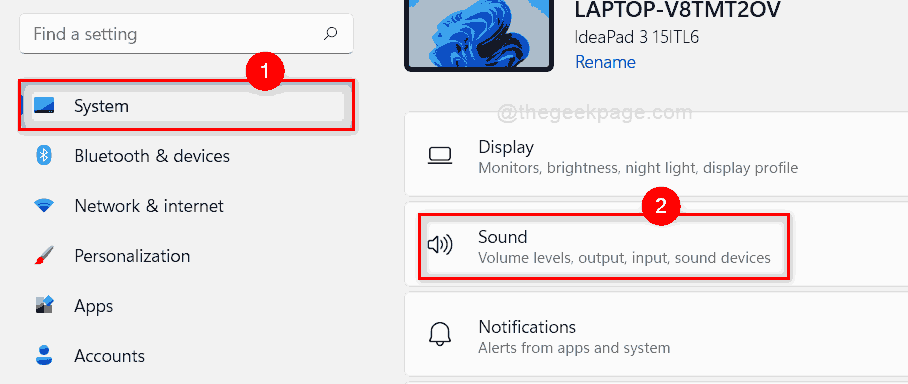
Корак 5: Изаберите тако што ћете кликнути на звучни уређај који желите да преименујете као што је приказано испод.
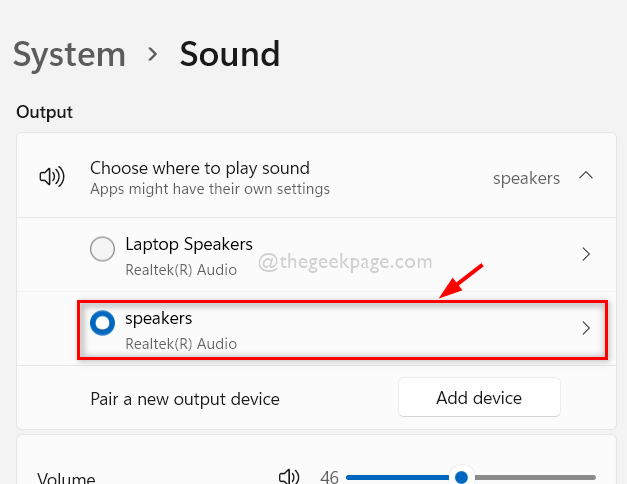
Корак 6: Затим кликните на Преименуј дугме испод Звучног уређаја на страници са својствима као што је приказано испод.
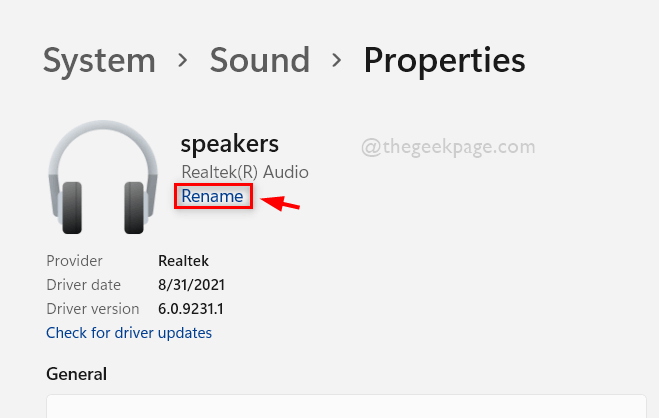
Корак 7: Преименујте звучни уређај у шта год желите и кликните на Преименуј дугме.
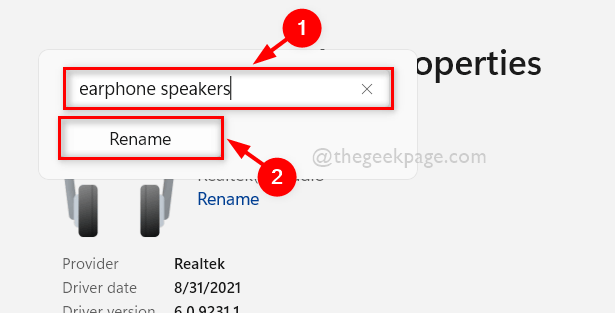
Корак 8: Затим затворите прозор са свим подешавањима.
Корак 9: Да бисте проверили звучни уређај, идите на Акциони центар притиском Виндовс + А тастере заједно на вашој тастатури.
Корак 10: У чаробњаку Акционог центра кликните на изаберите излаз звука икона као што је приказано на слици испод.
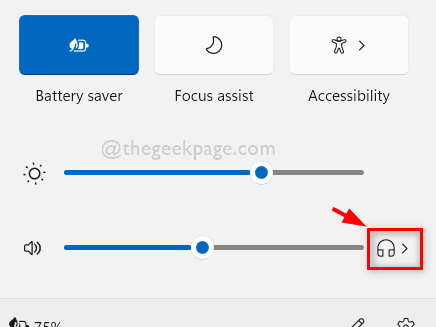
Корак 11: Сада можете видети да се звучни уређај који сте преименовали појављује на овој листи.
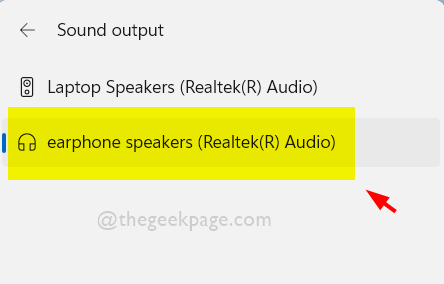
То је све.
Овако се могу преименовати аудио уређаји на Виндовс 11 систему.
Надам се да вам се допао овај пост и да вам је био користан.
Оставите нам коментаре испод.
Хвала вам за читање!
![Аудио уређај је онемогућен на мом Виндовс 10 рачунару [ИСПРАВЉЕНО]](/f/7b863aefd5766591ed44be8ebce580c0.jpg?width=300&height=460)